腾达 W20E+ 企业无线路由器设置微信连WIFI服务 路由器
腾达 W20E+ 企业无线路由器设置微信连WIFI服务

第一步:开通微信连WIFI服务
① 登录微信公众平台
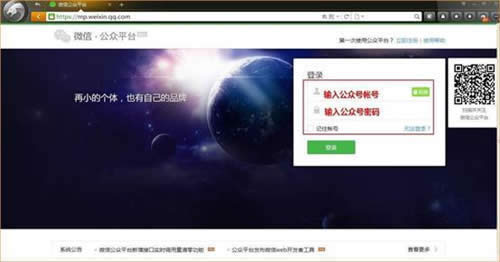
② 添加“微信连 Wi-Fi”功能插件
A.开通微信连 Wi-Fi 服务
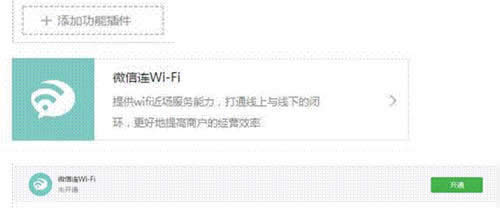
B. 请按照微信的提示,完整填写申请“微信连 Wi-Fi”服务所需资料,并提交。
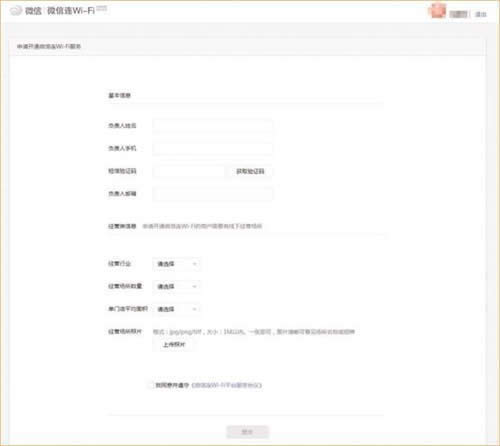
C.申请成功之后,点击“+添加设备”按钮
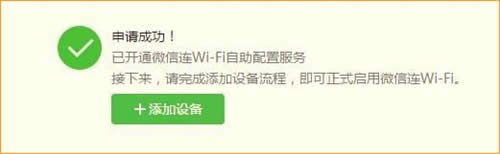
③ 添加门店
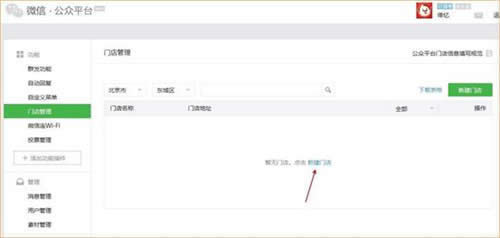
A.填写店铺正确的地址信息和店铺名称,如下图所示
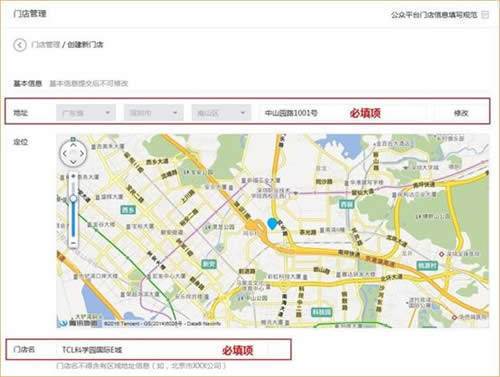
B.选择正确的“类目”,并填入正确的门店“电话”
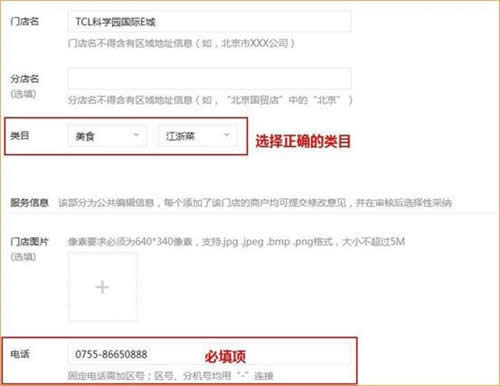
C.点击“确定”并保存信息
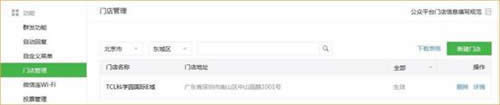
④ 设置微信连 Wi-Fi, 并添加设备
1、选择设备所属门店(上述新建的门店)
2、选择设备类型为:portal 型设备
3、设置网络名称;(此处为路由器主网络的 SSID)
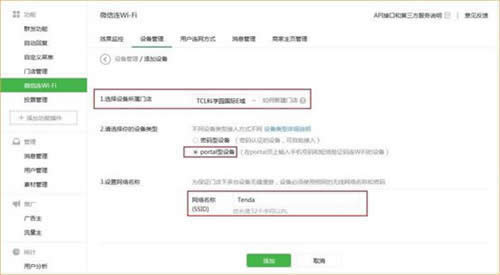
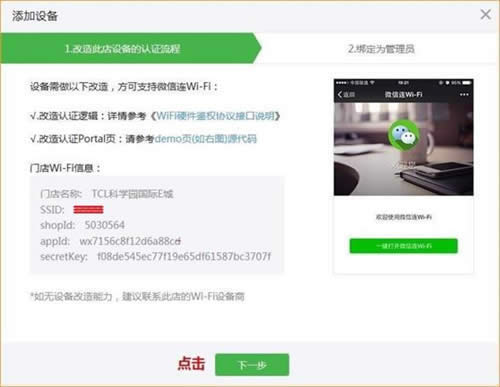
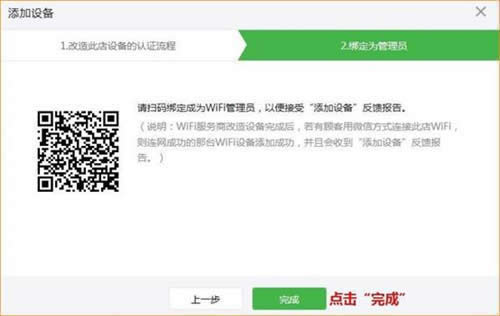
第二步:把门店的WIFI信息复制下来
SSID、shopID、appID、secretKey 均来源于微信公众平台:
登录微信公众平台,点击“微信连Wi-Fi”
①如果一个门店下面只存在一个SSID:微信连WIFI—设备管理—查看详情—查看设备改造信息
②如果一个门店下添加了多个SSID:微信连WIFI—设备管理—查看详情—查看设备列表—查看设备改造信息
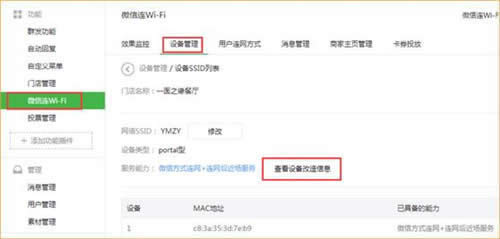
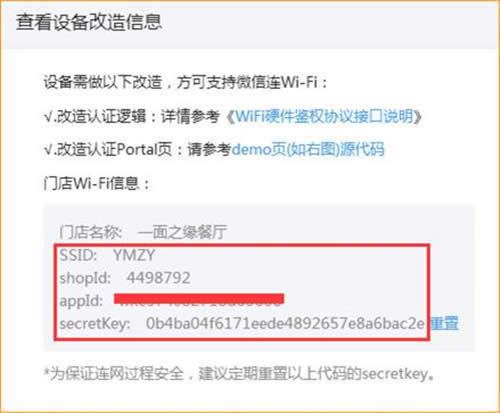
把红框内的信息用一个文档保存下来
第三步:把复制下来的信息粘贴到设备“微信连 Wi-Fi” 设置上
①在地址栏输入登陆IP地址,并回车。②输入登录账号和密码,点击“登录”。
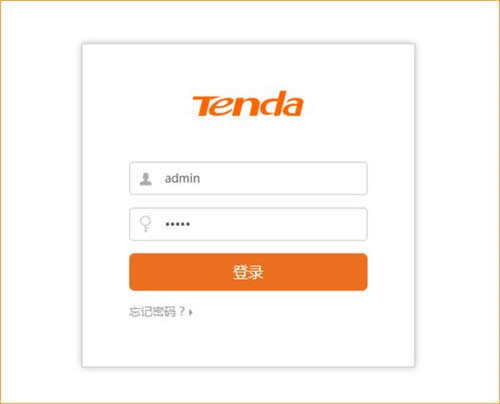
③开启“微信连WIFI功能”,并把相应的信息填上去,并设置“认证有效时间”。
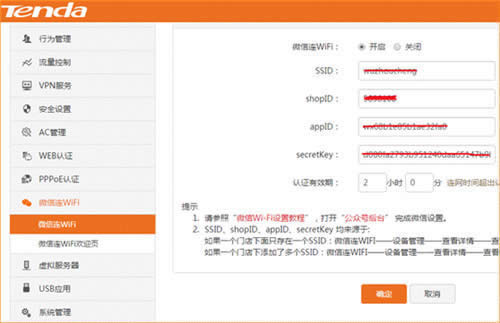
④自定义编辑“微信连WiFi欢迎页”,并保存。
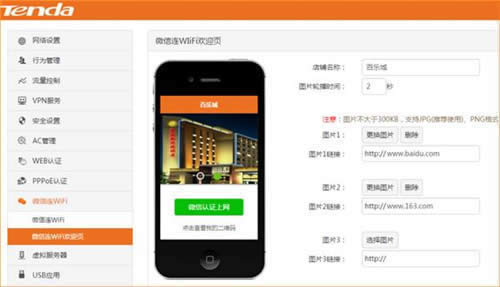
注意:只有上传了图片才能保存链接,无图片则无链接。
整个微信连WiFi操作,到此已全部完成。
附:手机客户端微信连wifi过程
1、移动终端连接上WIFI
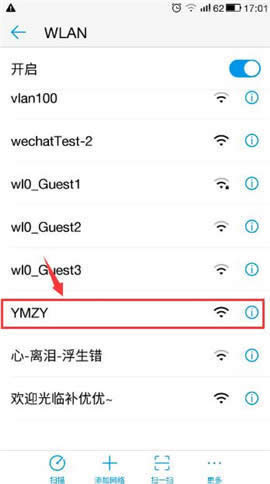
2、然后自动弹出浏览器(部分手机需手动点击浏览器)
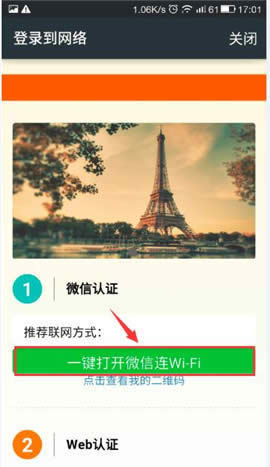
3、点击微信连WIFI,手机调用微信 (部分手机不支持调用微信,需手动打开微信)
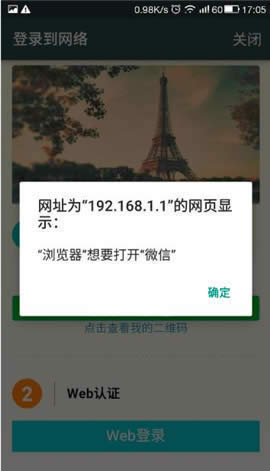
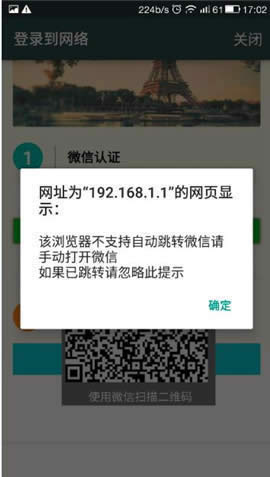
4、弹出微信公众号,点击“立即连接”,则完成认证
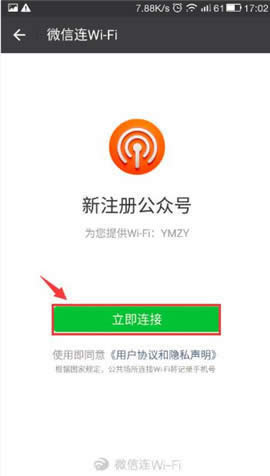
5、微信连Wi-Fi认证成功,公众号需客户手动关注
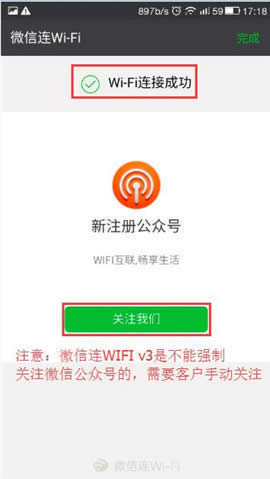
……